V tomto tutoriáli vám ukážem, ako vytvárať J- a L-výrezy v aplikácii DaVinci Resolve. Tieto techniky úprav sú užitočné najmä na zlepšenie priebehu dialógov a konverzácií vo vašich videách. J-strih umožňuje vložiť zvuk klipu pred vizuálnu zmenu, zatiaľ čo L-strih pokračuje v prehrávaní zvuku, zatiaľ čo vizuálna zmena už bola vykonaná. Poďme sa hneď vrhnúť na to, ako môžete tieto techniky zvládnuť!
Kľúčové poznatky
- J-strihy vtiahnu zvuk nasledujúceho klipu do aktuálneho klipu, čím diváka priblížia k ďalšiemu hlasovému komentáru skôr, ako dôjde k vizuálnej zmene.
- L-cuts umožňujú, aby zvuk aktuálneho klipu pokračoval, zatiaľ čo sa obraz mení na ďalší klip, čo sa často používa pri dialógoch.
- Obe techniky zvyšujú napätie a dynamiku rozhovorov alebo scén.
Pokyny krok za krokom
Vytvorenie J-strihu
Ak chcete vytvoriť J-strih v aplikácii DaVinci Resolve, musíte najprv zabezpečiť, aby bol zvuk klipov oddelený.
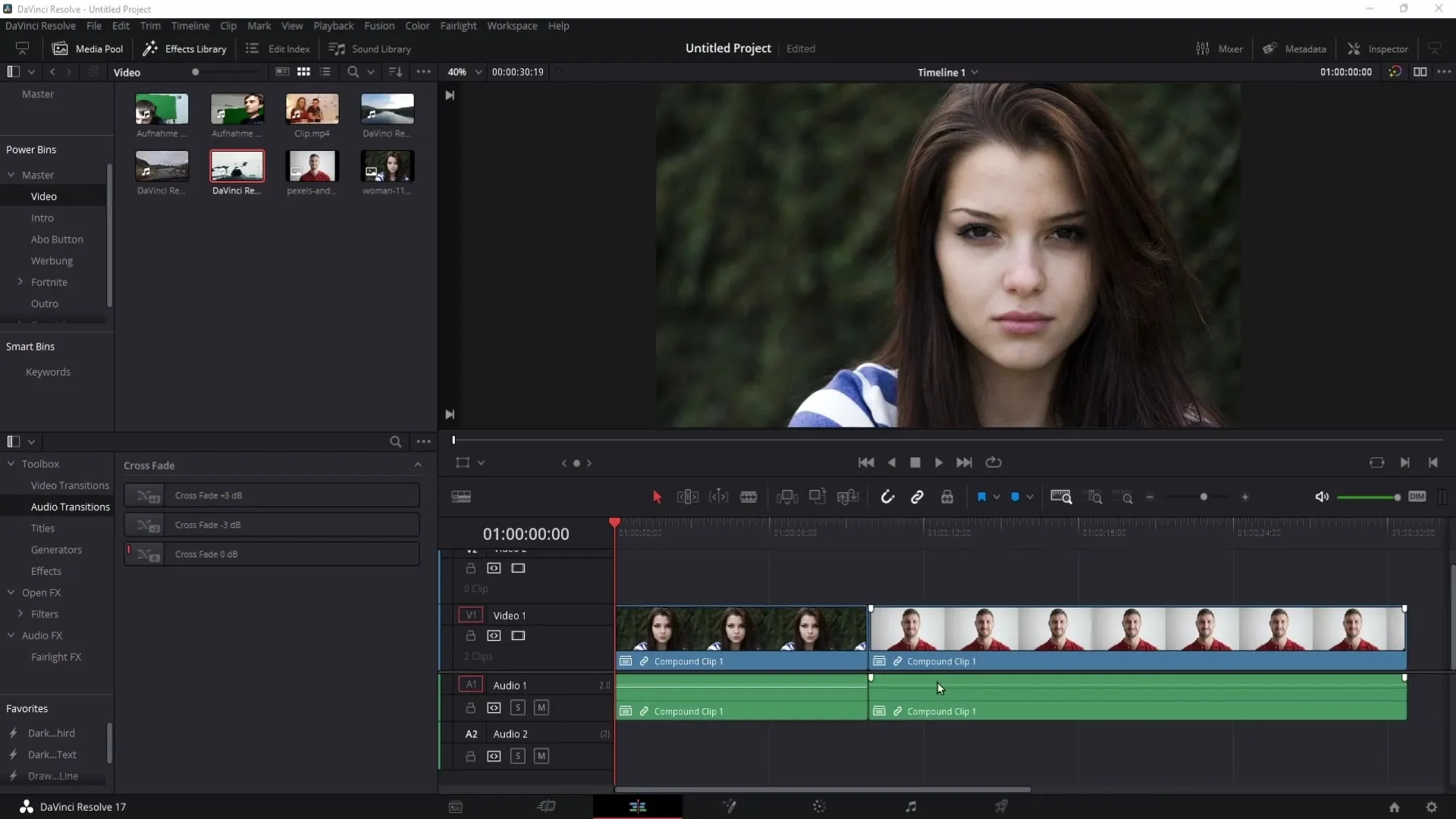
Najprv vyberte dva klipy na časovej osi, ktoré chcete upraviť. Potom kliknite na ikony reťazca, aby ste oddelili zvukové a obrazové stopy.
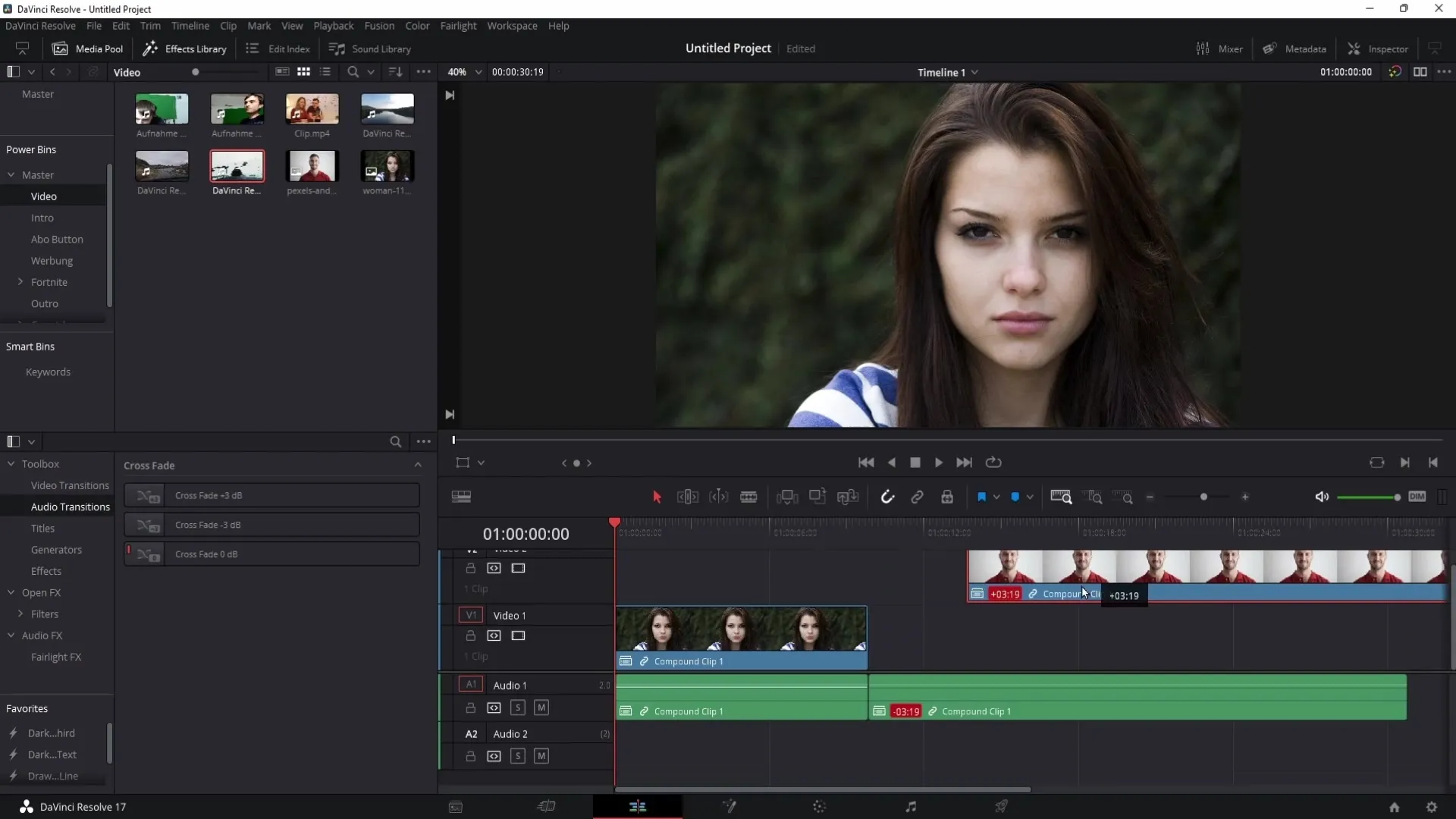
Teraz môžete zvuk druhého klipu pretiahnuť do prvého klipu tak, že ho posuniete trochu ďalej. Tým sa zvuk z druhého klipu stane počuteľným, zatiaľ čo prvý klip bude stále zobrazený.
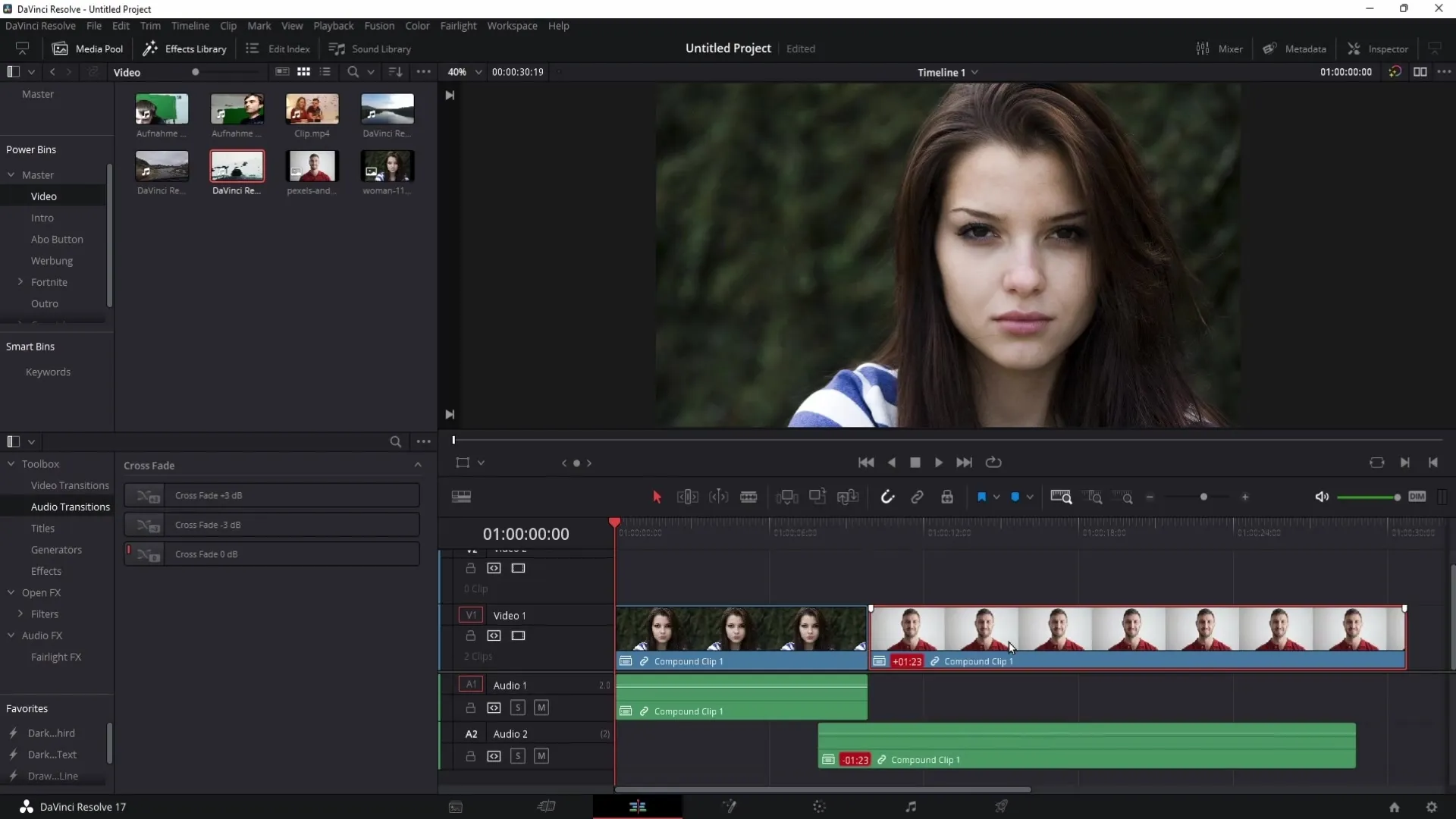
Potom by ste mali mierne skrátiť aj druhý klip, aby sa vytvorila viditeľnosť v jednej rovine. Je dôležité, aby ste zvuk z prvého klipu tiež vtiahli ďalej, aby sa zabezpečil harmonický prechod.
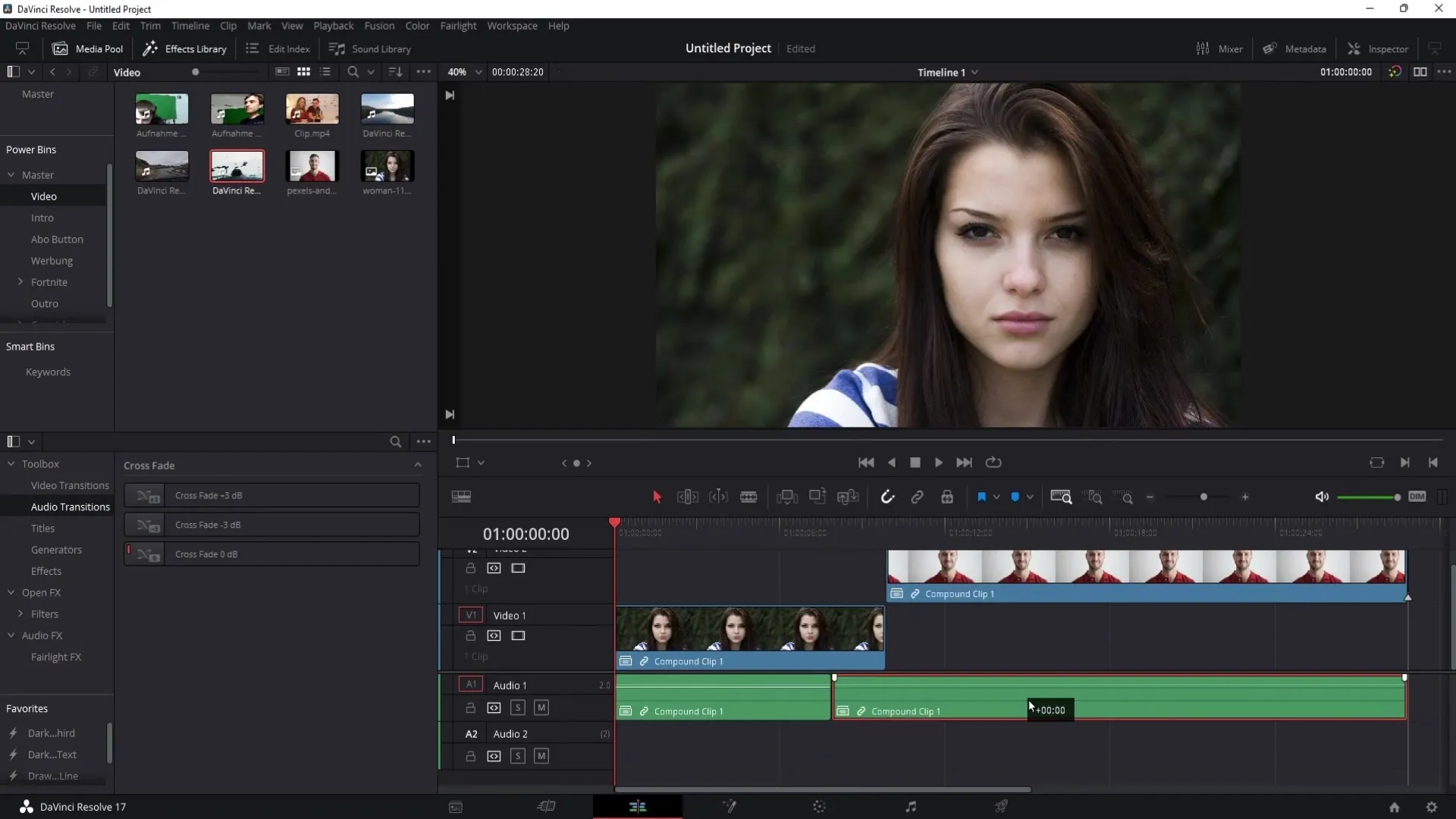
Ak vrátite zvuk späť na požadovanú zvukovú stopu a všetko zarovnáte do jednej roviny, vytvorili ste svoj J-výrez.
Vytvorenie L-výrezu
Teraz, keď ste vytvorili J-výrez, vytvorme L-výrez. Uistite sa, že prvý aj druhý klip sú stále na časovej osi.
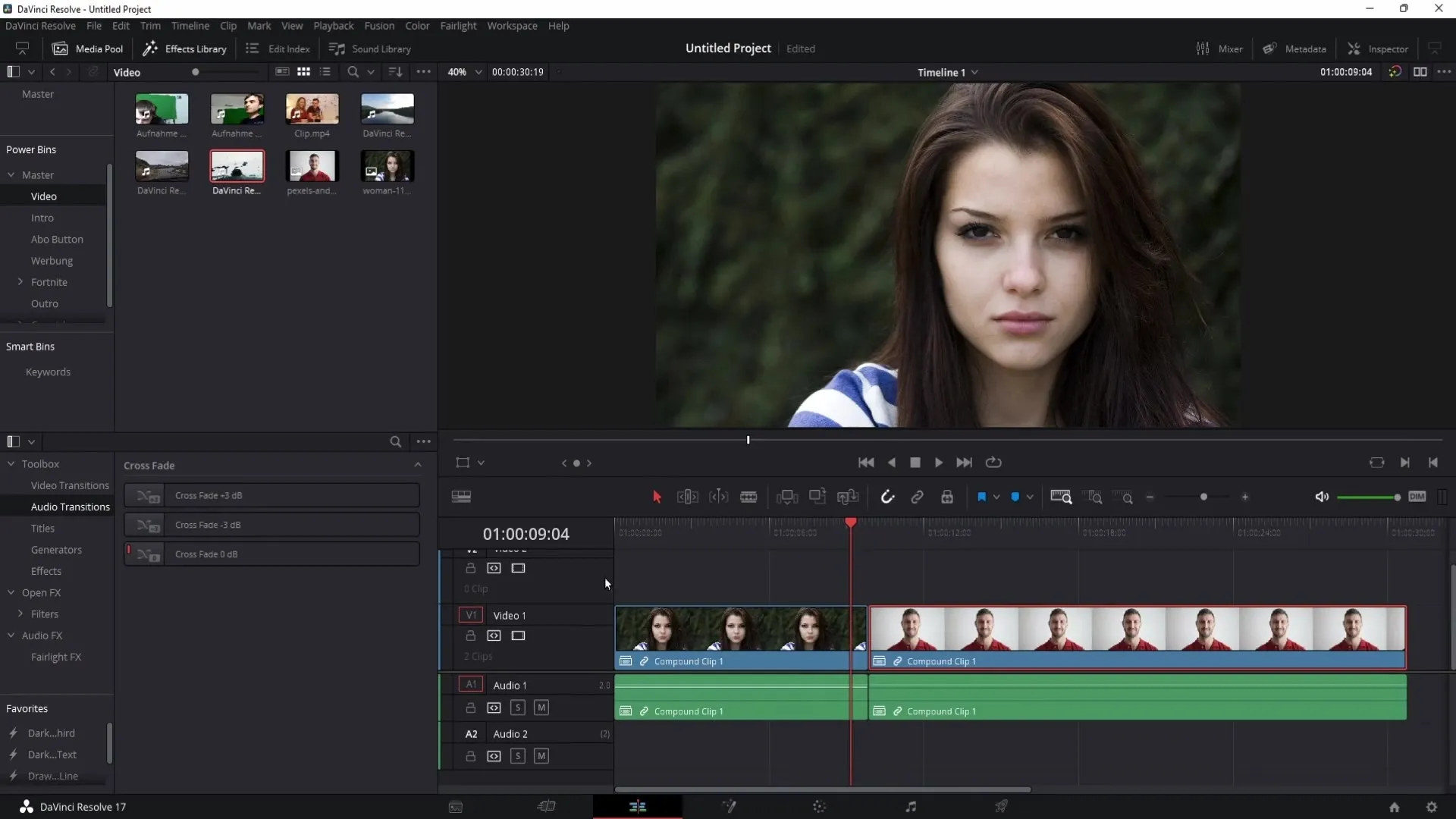
Pri L-strihu pretiahnite zvuk prvého klipu do vizuálneho materiálu druhého klipu. Je dôležité, aby bol prechod plynulý a aby sa obraz objavil už v druhom klipe, zatiaľ čo zvuk z prvého klipu sa bude prehrávať ďalej.
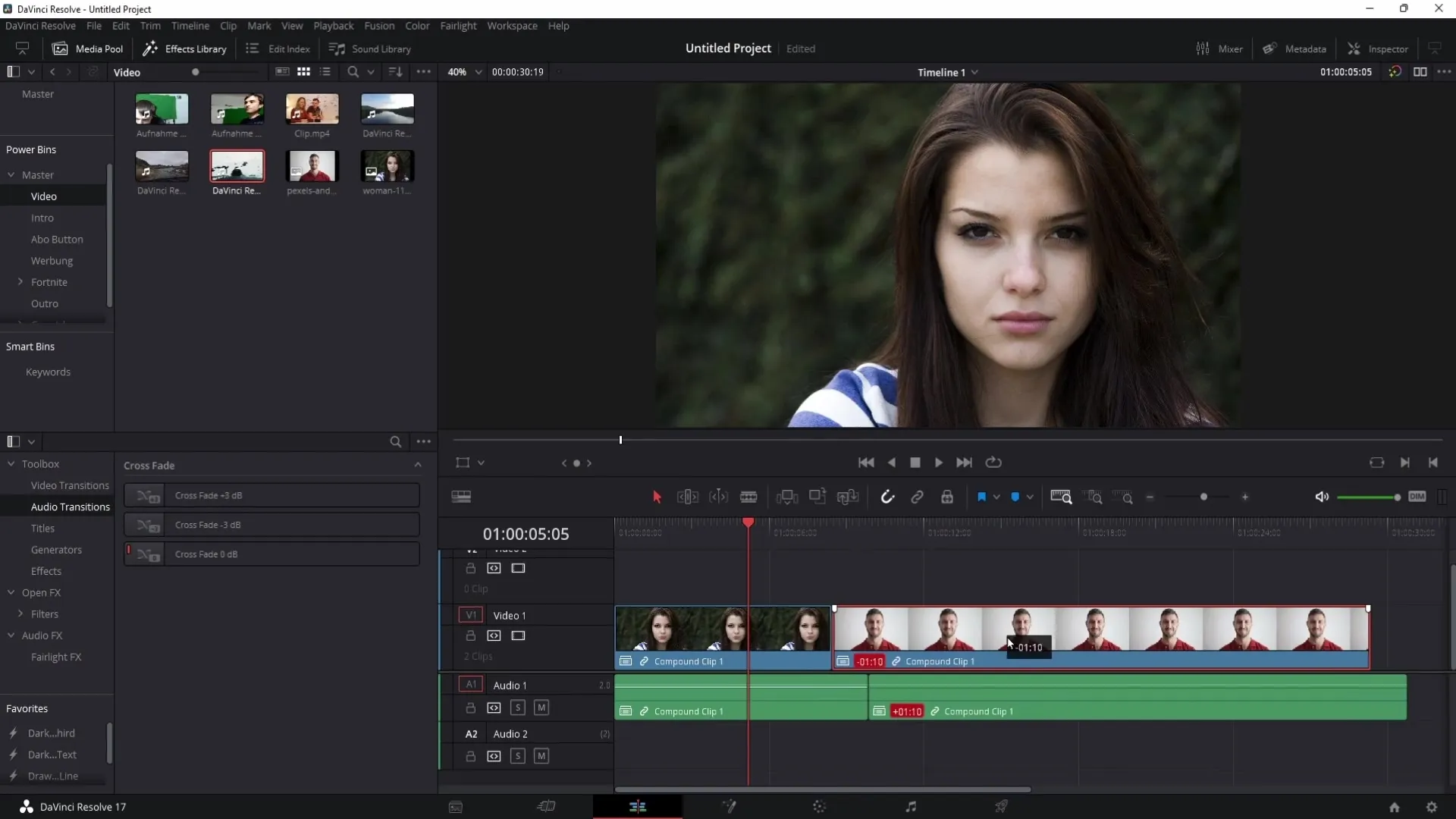
Potom minimalizujte zvukovú stopu druhého klipu, aby prechod na zvuk klipu jedna fungoval bez problémov.
Teraz môžete zvukovú stopu presunúť späť na začiatok, aby bolo stále počuť zvuk z prvého klipu a zároveň vizuálne prechádzať na druhý klip.
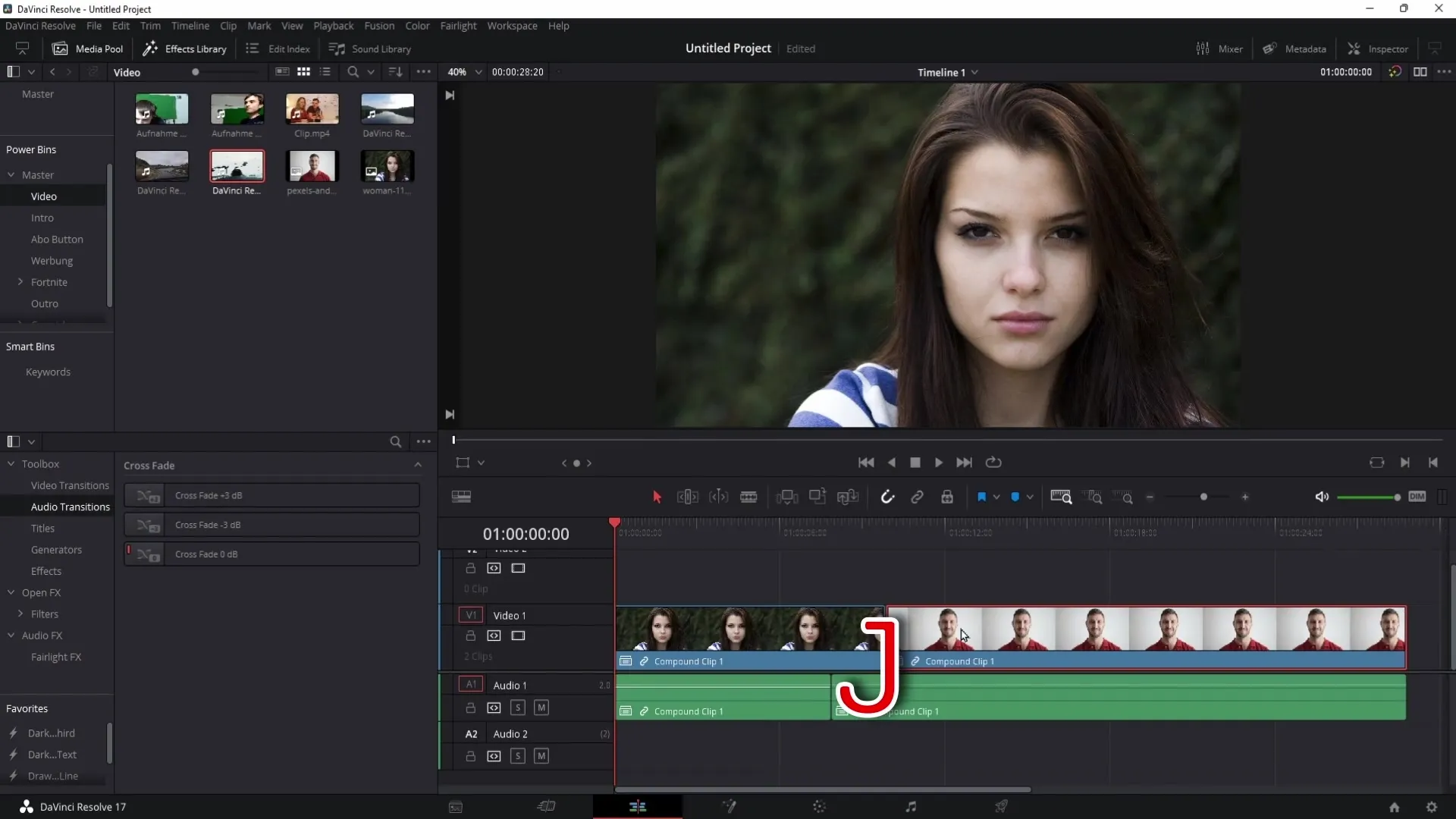
Použitie techník
Ak chcete tieto dve techniky úprav použiť efektívne, zvážte vplyv na publikum. L-ový strih zvýši napätie, keď budete pokračovať v akcii. Venujte pozornosť pohybom a reakciám postáv počas rozhovorov. To môže byť rozhodujúce pri vytváraní emocionálnych momentov a zaujatí publika.
Na druhej strane J-strih môžete použiť na vytvorenie intenzívneho dialógu, zatiaľ čo sa obrazy stále sústreďujú na inú postavu.
Nezabudnite:
Zvukové stopy sú rozhodujúce pre technickú realizáciu J- a L-strihov. Ako pomôcku použite smer zvukových stôp: pri J-strihu ide zvuk doľava a pri L-strihu doprava.
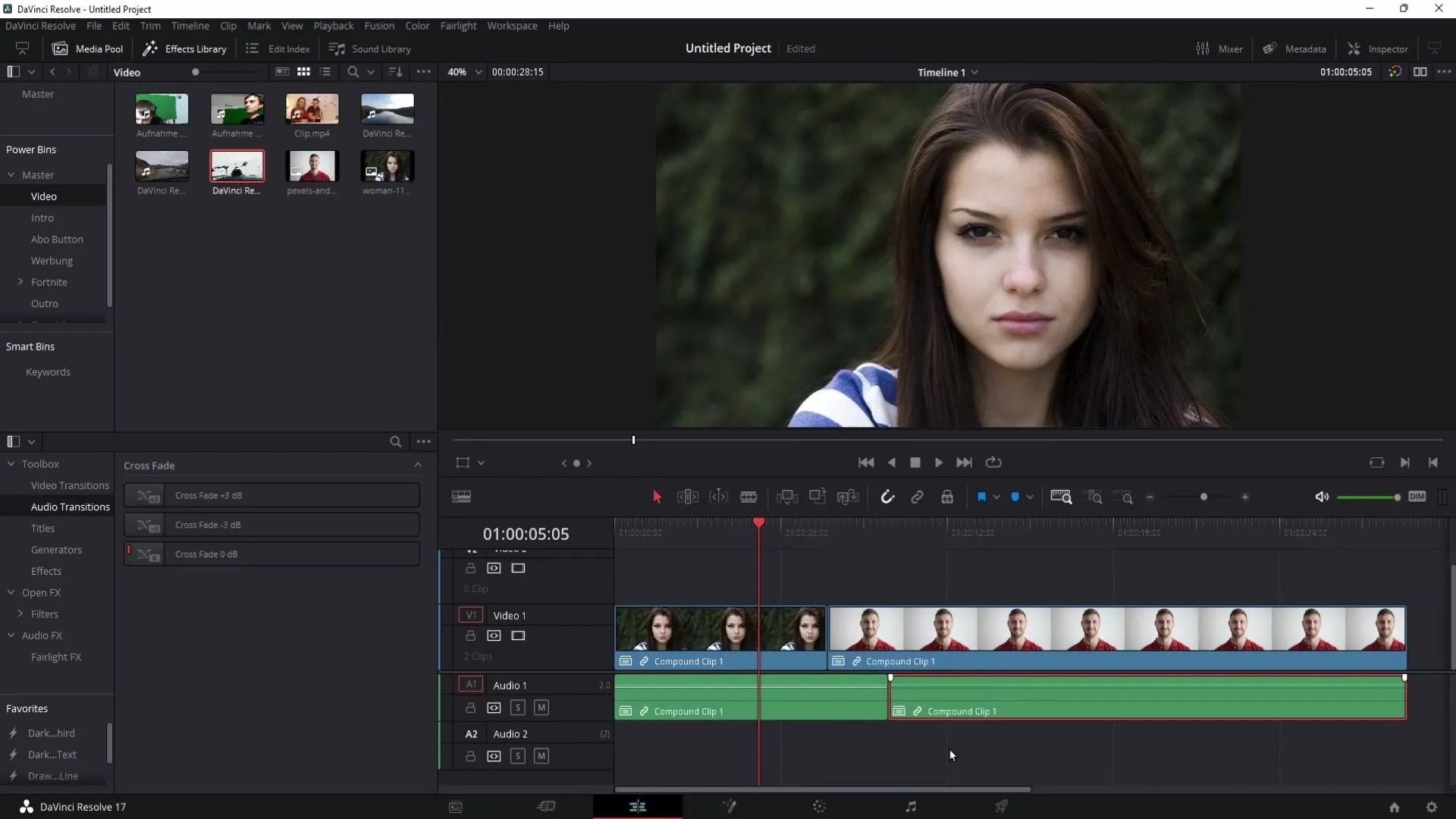
Zhrnutie
V tejto príručke ste sa dozvedeli, čo sú J- a L-výrezy a ako ich vytvoriť v aplikácii DaVinci Resolve. Pomocou týchto techník môžete vylepšiť svoje videá po vizuálnej aj obsahovej stránke.
Často kladené otázky
Aký je rozdiel medzi J-strihom a L-strihom? J-strih prehráva zvuk nasledujúceho klipu pred zmenou obrazu. Na druhej strane L-strih pokračuje v prehrávaní zvuku aktuálneho klipu, zatiaľ čo sa mení obraz.
Ako môžem zabezpečiť, aby moje strihy boli plynulé? Dbajte na starostlivé oddelenie a zarovnanie zvukových stôp, aby prechody pri úpravách vyzerali harmonicky.
Môžu sa J a L strihy používať vo všetkých videách? Áno, sú univerzálne, najmä v zložených dialógoch a rozhovoroch na vytvorenie napätia a dynamiky.
Môžem zvukové stopy dodatočne upraviť? Áno, zvukové stopy môžete kedykoľvek upraviť, aby ste optimalizovali požadovaný priebeh a emócie.
Ako môžem zlepšiť načasovanie týchto strihov? Precvičte si načasovanie s rôznymi klipmi, aby ste získali pocit, kedy je ideálny okamih na strih a ako reaguje publikum.


